På grunn av et sikkerhetsproblem har muligheten til å sette inn FBX-filer blitt deaktivert i Word, Excel, PowerPoint for Windows og Mac og Outlook for Windows. Office-versjonene som hadde denne funksjonen aktivert, vil ikke lenger ha tilgang til den. Dette omfatter Office 2019, Office 2021, Office LTSC for Mac 2021 og Microsoft 365.
3D-modeller i Office-dokumenter som tidligere ble satt inn fra en FBX-fil, vil fortsette å fungere som forventet, med mindre alternativet Koble til fil ble valgt ved innsettingstidspunktet.
Denne endringen gjelder fra og med 9. januar 2024, sikkerhetsoppdatering.
Endringer fra og med januar 2024
Tidlig i januar 2024 deaktiveres støtten for FBX som standard.
Når du prøver å sette inn en FBX-fil i Word, Excel, PowerPoint og Outlook, vil du se følgende feilmelding: «Det oppstod en feil under import av denne filen.»
3D-modellen settes ikke inn i Office-dokumentet.
Erstatter FBX-filer
GLB (Binary GL Transmission Format) er det anbefalte 3D-filformatet som brukes i Office.
glTF- eller GL Transmission Format er 3D-filformatet med åpen kildekode som brukes av Office til å lagre og gjengi alle 3D-modeller. Mange forskjellige 3D-filformater kan importeres og konverteres automatisk til glTF før gjengivelse i Office. GLB er den binære versjonen av glTF, som lar deg lagre komplekse 3D-ressurser i én enkelt fil for maksimal portabilitet. GLB er det anbefalte 3D-formatet for Office.
Hvis du vil ha mer informasjon om anbefalte fremgangsmåter for Office for 3D-formater, kan du se retningslinjer for 3D-innhold for Microsoft – Microsoft Kundestøtte.
Kan jeg fortsatt bruke FBX-filer i Office?
Selv om vi anbefaler mot det, kan du sette inn FBX-filer for Word, Excel, PowerPoint og Outlook. Det er viktig å være oppmerksom på at å gjøre denne endringen kan øke sårbarheten for skadelig kode. Før du gjør disse endringene, anbefaler vi at du evaluerer risikoene som er knyttet til å implementere denne midlertidige løsningen i det bestemte miljøet. Hvis du implementerer denne midlertidige løsningen, må du utføre eventuelle nødvendige ytterligere trinn for å beskytte datamaskinen.
Bruke FBX-filer i Word, Excel, PowerPoint og Outlook på Windows
Disse instruksjonene innebærer å gjøre endringer i Windows-registeret. Hvis du gjør endringen i registeret, kan du sette inn FBX-filer i programmet der du har brukt registerendringen. FBX-filene konverteres automatisk til GLB-format, lagres og vises i det lagrede dokumentet, selv av personene som ikke har utført registerendringen.
Følg fremgangsmåten nedenfor for å aktivere FBX:
-
Finn følgende registerundernøkkel: HKEY_CURRENT_USER\software\policies\microsoft\office\common\security\model3dblockextlist Dette representerer listen over 3D-filformater som er deaktivert.
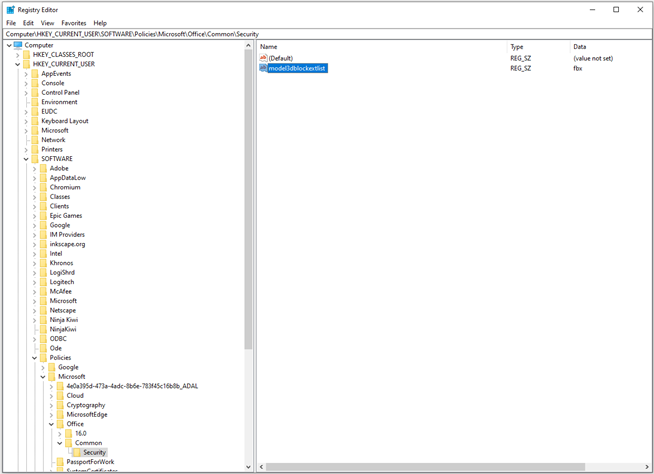
-
Fjern fbx fra verdidatastrengen.
-
Start Word, Excel, PowerPoint og Outlook på nytt for at endringen skal tre i kraft.
Obs!: Hvis maskinen administreres av gruppepolicy innstillingene, må du kanskje samarbeide med systemansvarlig for å sikre at verdien ikke tilbakestilles av en gruppepolicy-innstilling.
Bruke FBX-filer i Word, Excel og PowerPoint på Mac
Disse instruksjonene innebærer oppdatering av innstillinger som er CFPreferences API-kompatible og kan angis ved hjelp av standardkommandoen i Terminal eller håndheves via en Konfigurasjonsprofil eller mobil Enhetsbehandling (MDM)-server. Når innstillingene håndheves, kan ikke brukeren endre verdiene, og eventuelle kontroller i appen vises deaktivert.
Denne artikkelen kan brukes som en referanse for oppdatering av innstillinger i Office: Bruk innstillinger for å administrere personvernkontroller for Office for Mac – Distribuere Office | Microsoft Learn
Hvis du vil aktivere FBX, bruker du innstillingsnøkkelen "3DModelBlockExtList". I likhet med trinnene i Windows-registerinnstillingene ovenfor, er denne innstillingen en strengdatatype som vil inkludere «fbx» når formatet deaktiveres. Hvis du angir nøkkelen til en tom streng, aktiveres fbx.
Her er én måte å oppdatere innstillingen på:
defaults write com.microsoft.office 3DModelBlockExtList -string ""
Nøkkelen kan også slettes ved hjelp av følgende kommando:
defaults delete com.microsoft.office 3DModelBlockExtList
Obs!: Når den 3DModelBlockExtList innstillingsnøkkelen ikke finnes eller er null, vil fbx være i deaktivert tilstand.










